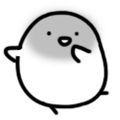返回目录:ppt怎么做
Hello 大噶晚上好~
昨晚有位小伙伴问我倒计时进度条怎么做
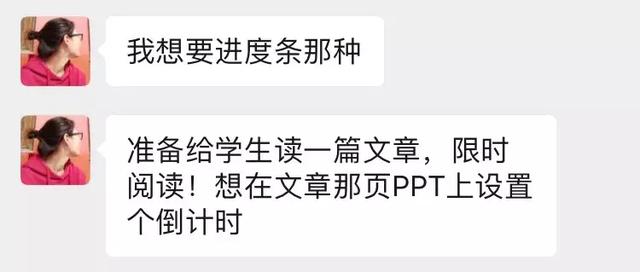
这不禁让我想起上高三的时候,老师总是限时让我们做题:“来,打开练习册第100页,这道题5分钟内做出来。”
不知道你们有没有同款老师,现在想想觉得自己老了
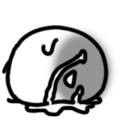
Oh!回归正题,这位小伙伴说的是什么意思呢?
来,我们看看动图就一目了然
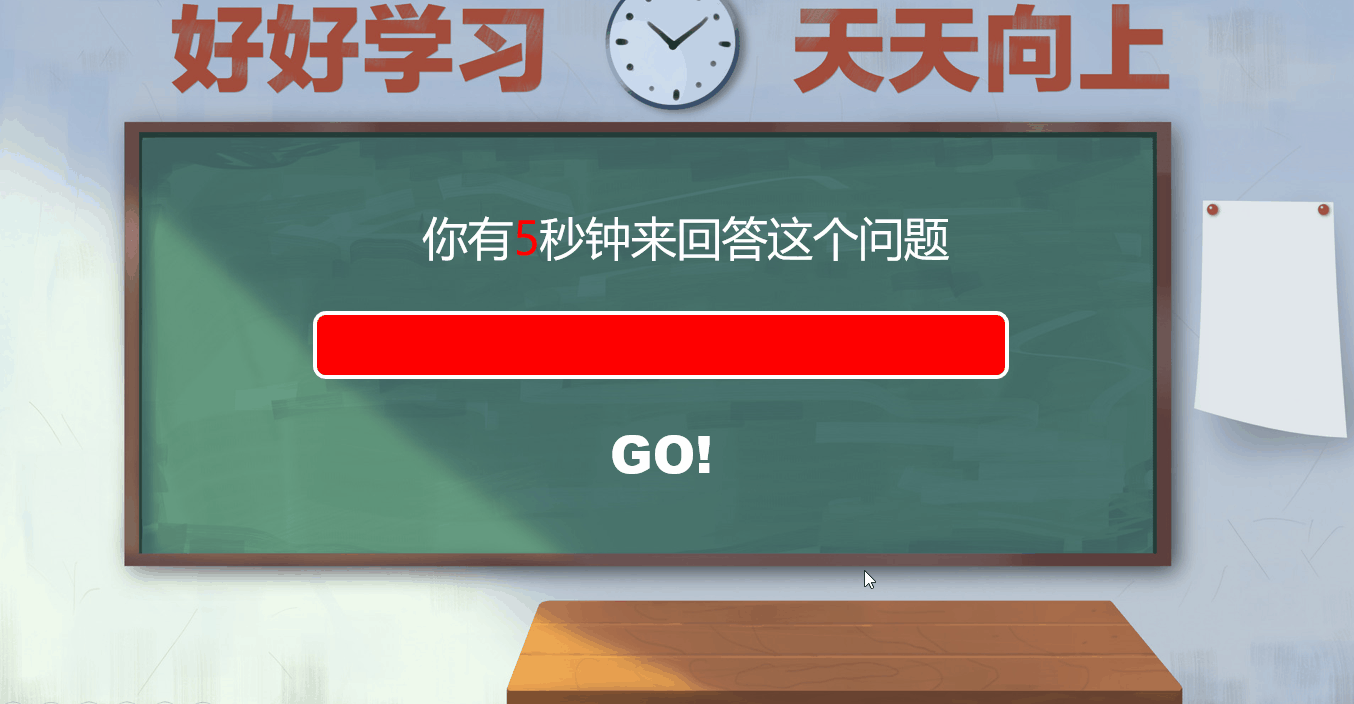
点击“GO”就开始倒计时,进度条逐渐减少
那么这种效果怎么实现呢?这就需要用到【触发器】功能。
什么是【触发器】呢?可能有的小伙伴会比较陌生,我们平时都直接用动画比较多,使用【触发器】的频率还真是比较少,【触发器】可以说是一种高级动画。
触发器效果:当我们点击一张图片或者一个图形的时候,会弹出来另一张图片或者形状。【触发器】点击之后触发的是本页的动画效果,但这一动画效果又和普通动画有所不同。
普通动画只能一个接一个的播放,而触发器动画走的是特定流程,只有触发器被点击,动画效果才会出现。如果你只是在页面空白处点鼠标,这样只能播放普通动画,触发器动画一点反应都没有。
触发器动画的设置的流程是:先做动画,再做触发。
废话不多说,我们直接来讲上面这种倒计时进度条怎么做~
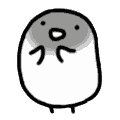
步骤一:
首先做出一个进度条。插入一个圆角矩形,自行设置【边框】的颜色和粗细,把【填充】设置为【无填充】。
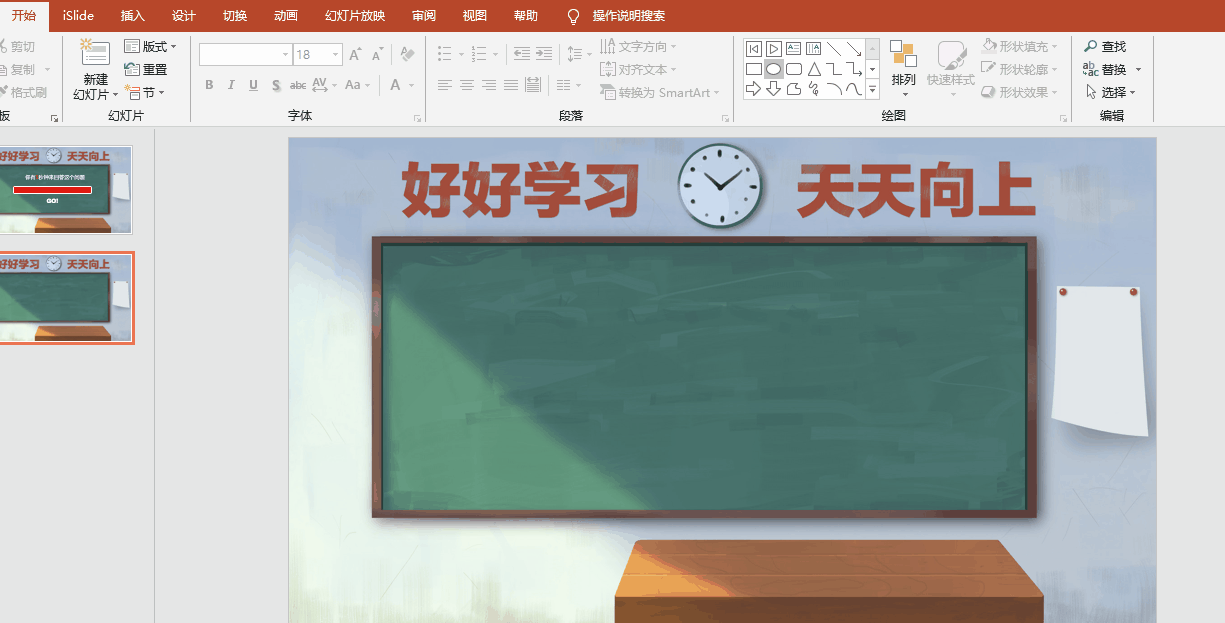
接着复制这个矩形-【边框】设置为【无轮廓】-【填充】成自己想要的颜色。
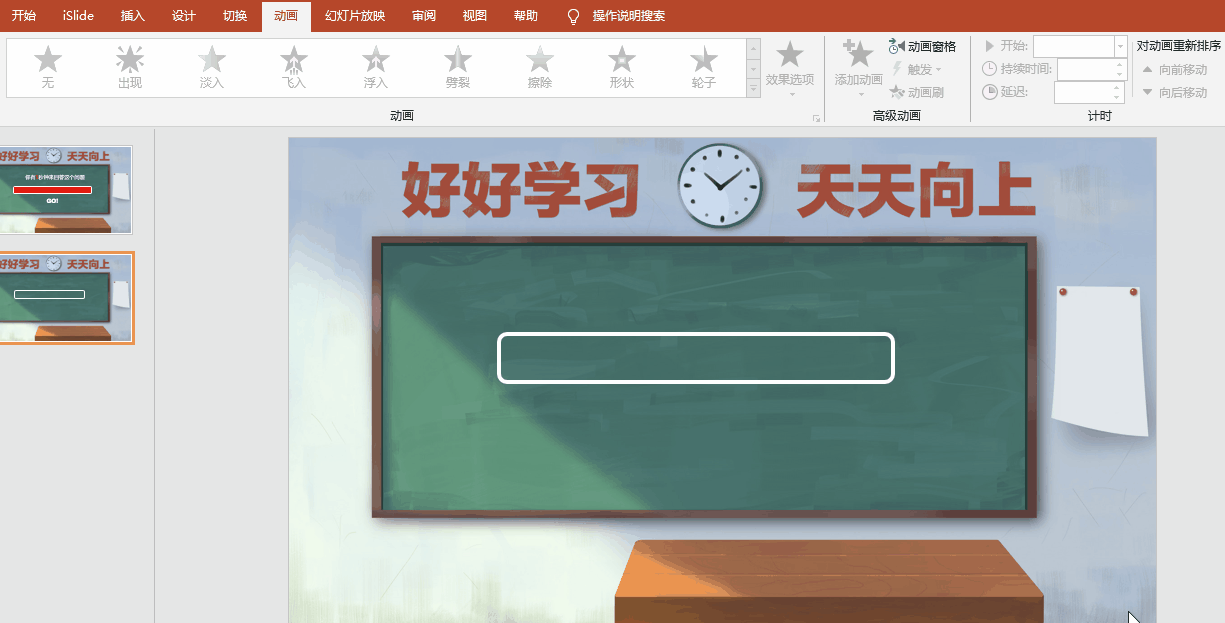
步骤二:
让第二个矩形与上一个矩形重合。点击【动画】-【效果选项】-【更多退出效果】-选择【擦除】,【效果选项】选择【自左侧】。持续时间设置成自己需要的时间,这里我设置为5秒。
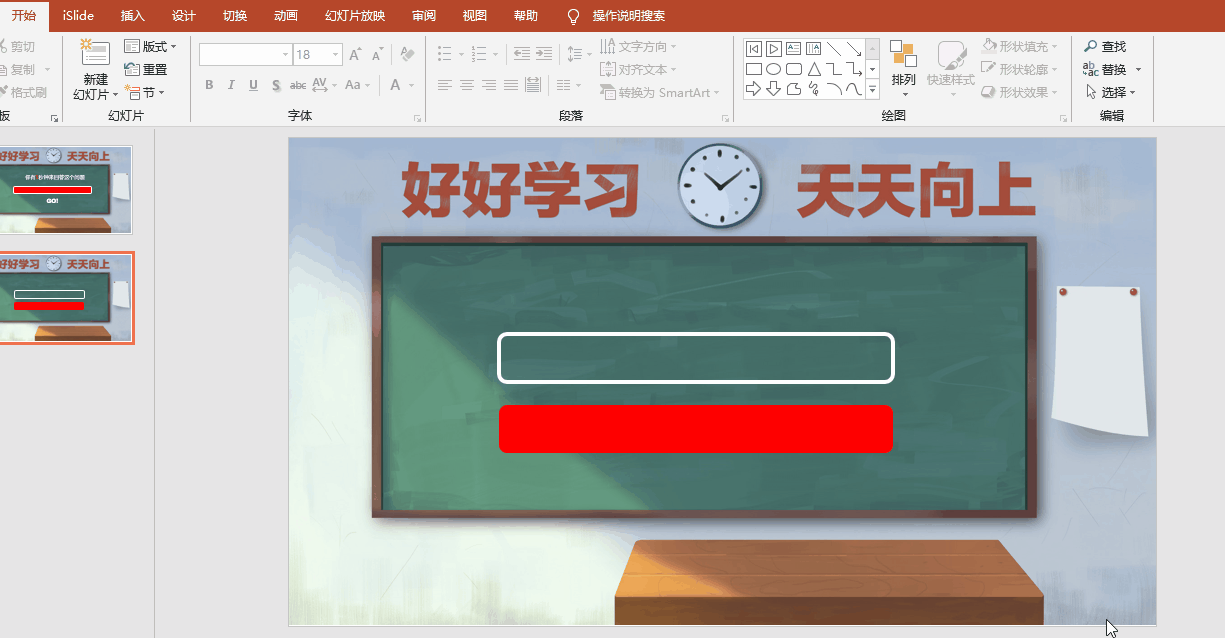
步骤三:
最后插入我们需要的文字。点击最上面的那个矩形,选择【触发】按钮-【通过单击】-选择“GO”对应的那个文本框。(因为我们是要通过点击“GO”让进度条动起来,这里“GO”就是我们的触发器。)
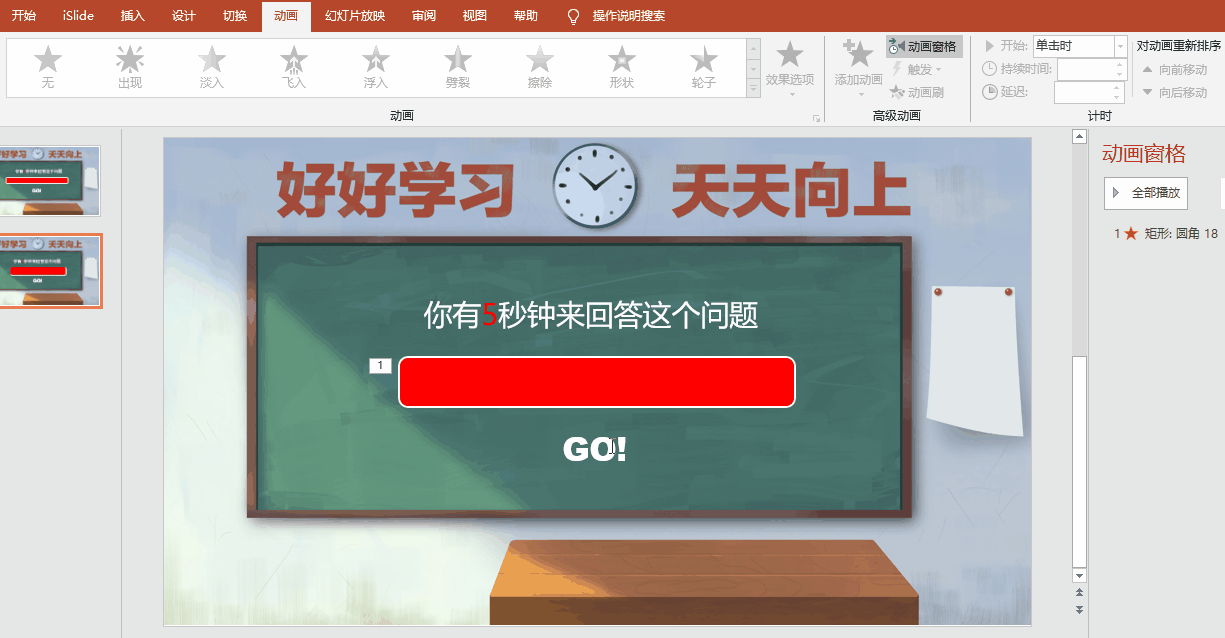
这样就完成啦~

我们来总结一下:
Tips1:
设置【触发器】时要选中动画窗格中的某一动画,而不是选中某个元素对象,拿我们这个案例来说,我们是要选择带有动画的矩形,没有动画的矩形是做不到的。
Tips2:
第三步中,指定触发器是从下拉菜单列表中勾选的,而不是直接选择PPT中的元素,所以用作触发器的“按钮”对应的是列表中的哪一个,必须要弄清楚。
说在最后:
如果你们有更有趣的idea
欢迎跟我分享哦!
有什么问题可以在评论下方留言哦~
下期不见不散~